Похожие презентации:
Растровая и векторная графика
1. Растровая и векторная графика
Половинкина Надежда ВладимировнаУчитель информатики
Тамбовская область
р.п. Сосновка
МОУ Сосновская СОШ №1
2.
Растровое изображение оченьчувствительно к уменьшению и
увеличению. При уменьшении
растрового изображения несколько
соседних точек преобразуются в одну, и
поэтому теряется четкость мелких
деталей изображения
3.
Можно повысить яркость иконтрастность старых или
некачественных фотографий, удалить
мелкие дефекты изображения,
преобразовать черно-белое
изображение в цветное
4.
Векторные рисунки могут бытьувеличены или уменьшены без потери
качества.
5.
Векторные графические редакторыпозволяют рисовать не только плоские,
но и объемные объекты: куб, шар,
цилиндр и другие
6. Практическое задание
Уменьшить размер растровогоизображения
Увеличить размер векторного
изображения
Изменить цвет растрового
изображения
7. Графический редактор Paint
8.
9.
Ластик/Цветной ластик – стирает часть рисунка при нажатии левойкнопки мыши или заменяет основной цвет на фоновый при нажатии
правой.
Заливка – заполняет цветом одноцветную область рисунка.
Выбор цвета – определяет цвет фрагмента при выполнении на нем
щелчка и устанавливает его в качестве основного или фонового цвета.
Масштаб – увеличивает фрагмент рисунка.
Карандаш – рисует как обычный карандаш при нажатой левой или
правой кнопкой мыши.
Кисть – используется как карандаш, но рисует более толстыми
линиями, форма кисти может выбираться.
Распылитель – распыляет краску при нажатой левой или правой
кнопкой мыши.
Линия – проводит прямую линию при нажатой левой кнопке мыши
(удерживая клавишу Shift, можно получить линию строго вертикальную,
горизонтальную линию или под углом 45o).
Кривая – рисует прямую линию, которую затем можно изгибать 2 раза,
отводя мышь в сторону от рисунка.
Прямоугольник – создает прямоугольник или квадрат (удерживая
Shift) путем протаскивания мыши с нажатой левой кнопкой.
Скругленный прямоугольник – то же, что и прямоугольник, но углы
скруглены.
Эллипс – рисует овалы и круги (удерживая Shift).
Многоугольник – для рисования многоугольника необходимо щелкать
в каждой его вершине, а в последней – дважды.
10. Добавление текста в рисунок
Добавление текста в рисунокВыполните следующее:
Щелкните по инструменту Надпись. Щелкните по рисунку в том
месте, где должна быть первая буква;
Увеличьте размер пунктирной рамки, перетащив мышью точку в
углу рамки или в центре стороны;
Выберите формат (внешний вид символов в панели) атрибутов
текста:
Примечание: если панель не появляется на экране, то
выполните: Вид →Панель атрибутов текста.
Выберите цвет текста в палитре;
Наберите текст;
Рамку с текстом можно переместить в другое место, взявшись
мышью за ее границу;
Щелкните за пределами текстовой рамки.
Внимание! После щелчка за пределами текстовой рамки текст
становиться частью рисунка, и стереть его можно только
ластиком.
11. Работа с фрагментами
Фрагмент – это часть рисунка любого размера и формы.Выделение фрагмента:
Прямоугольного: щелкните по инструменту Выделение, наведите мышь в один
из углов будущего фрагмента и, удерживая левую кнопку, перетащите мышь в
противоположный угол.
Произвольной формы: щелкните по инструменту Выделение произвольной
области, удерживая левую кнопку, обведите мышью фрагмент.
Примечание: для снятия выделения щелкните по рисунку за пределами
фрагмента.
Выделенный фрагмент можно:
переместить – наведите мышь внутрь фрагмента и, удерживая левую кнопку
мыши, переместите мышь;
скопировать – так же как переместить, но удерживая клавишу Ctrl;
получить шлейф – так же как переместить, но удерживая клавишу Shift;
изменить размер – навести мышь на точку в углу фрагмента или в центре
каждой стороны и перетащить;
другие операции, находящиеся в пункте меню Рисунок, это:
Отразить/Повернуть
Растянуть/Наклонить
Обратить цвета
Очистить
12. Тест
1. Какие инструменты есть в графическом редакторе Paint?Заливка
Валик
Кисть
Карандаш
2. Есть разные формы…
Кисти
Ластика
Карандаша
Распылителя
3. Фрагмент - это…
Прямоугольная часть рисунка любого размера
Произвольная часть рисунка
Файл с рисунком
Рисунок → Очистить
4. Как выделить фрагмент?
обвести фрагмент мышью
навести мышь в один из углов, удерживая левую кнопку переместить мышь в противоположный угол
навести мышь в один из углов, удерживая левую кнопку переместить мышь в противоположный угол
и обвести фрагмент
5. Одной из основных функций графического редактора является:
ввод изображений;
хранение кода изображения;
создание изображений;
просмотр и вывод содержимого видеопамяти
13. Нарисовать прежложенные линии, используя инструмент Карандаш
14.
Нарисовать Чебурашку, используятолько инструмент Эллипс
Нарисовать телевизор, используя
только инструменты Прямоугольник и
Скругленный Прямоугольник

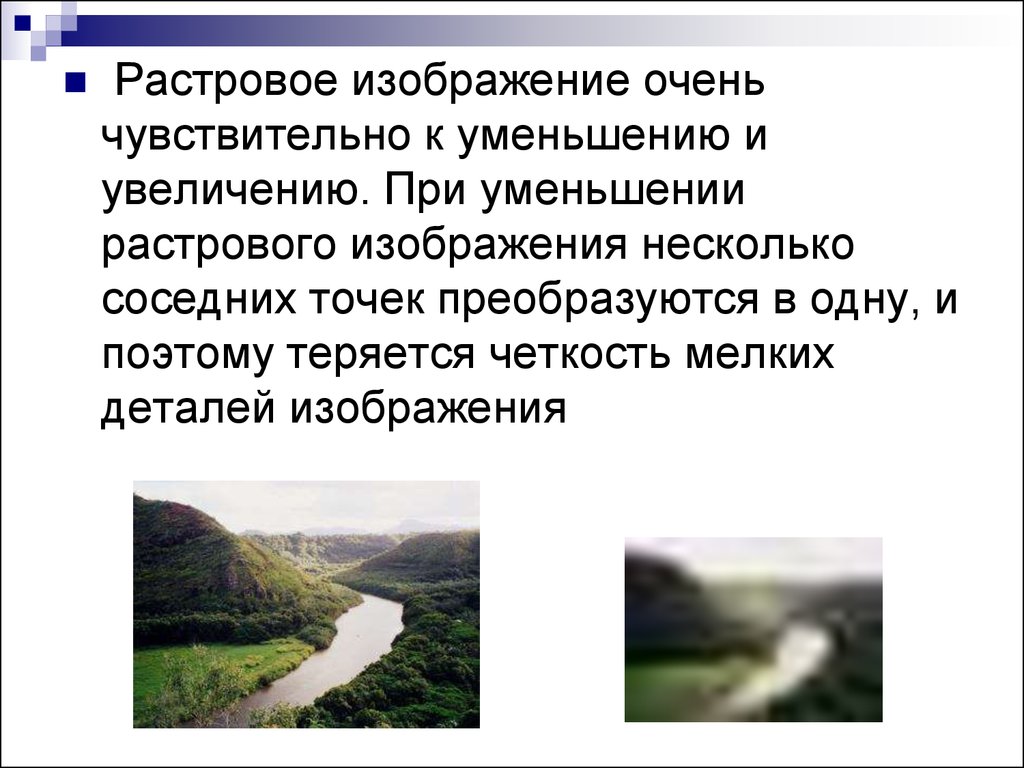

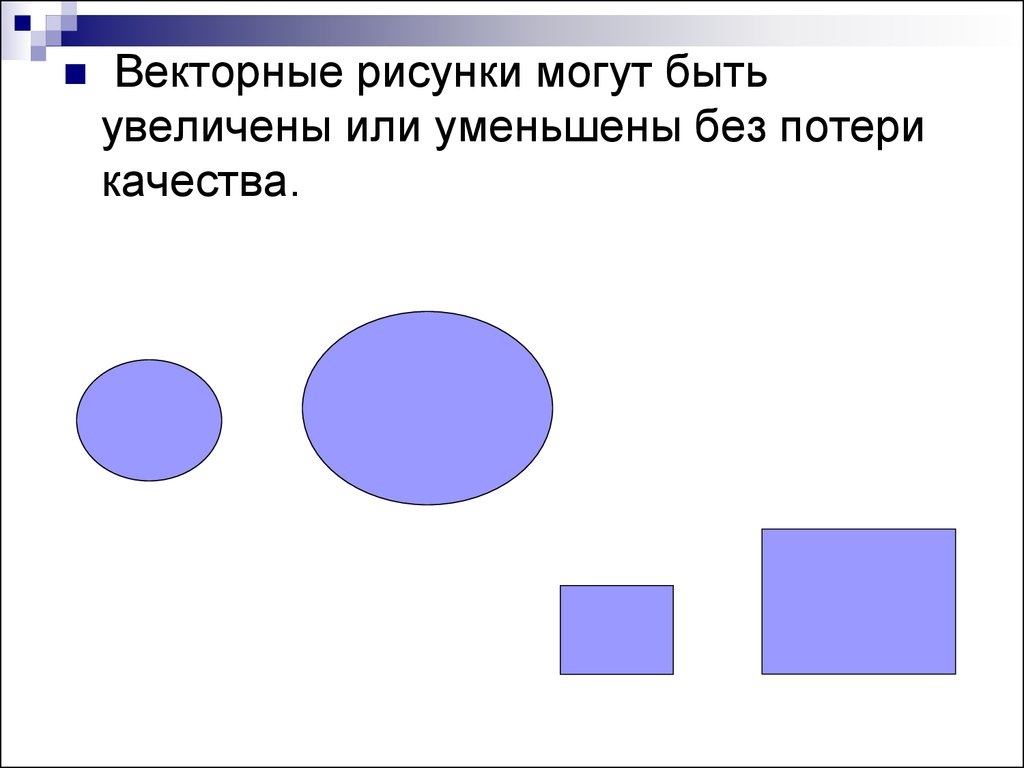

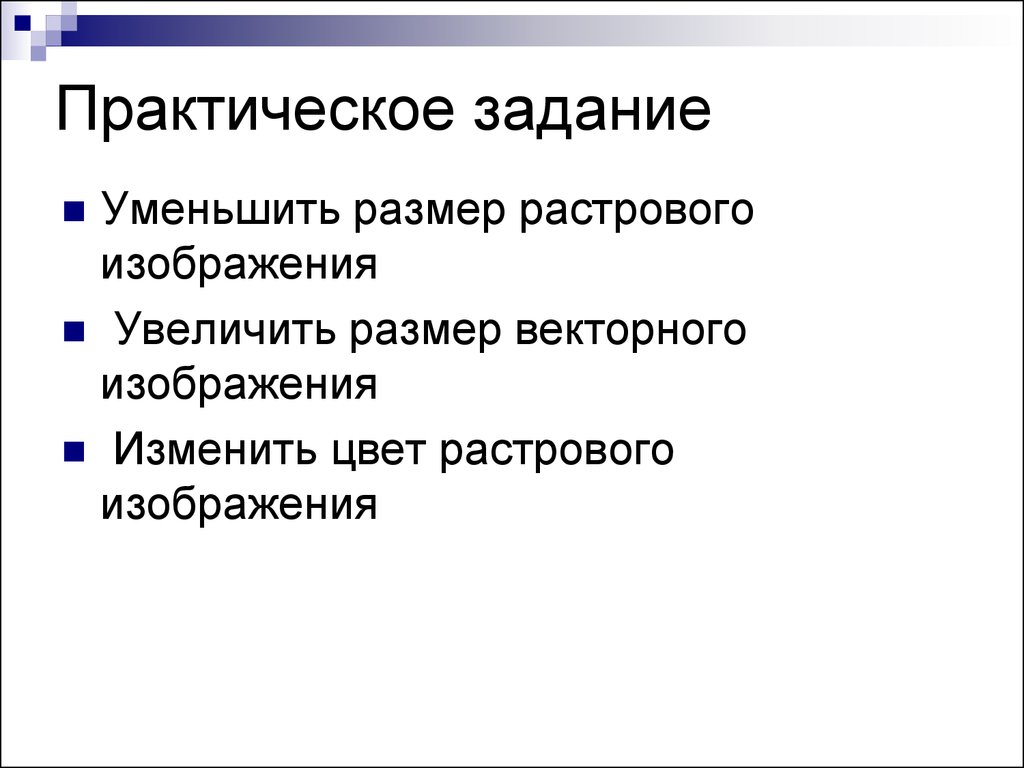


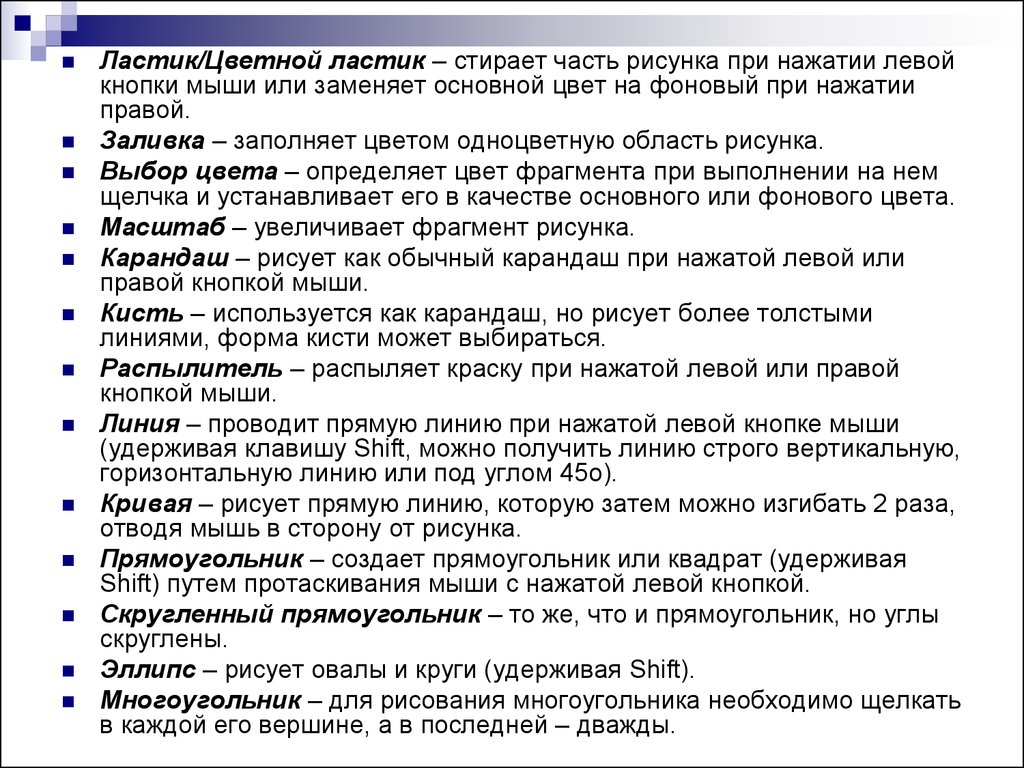


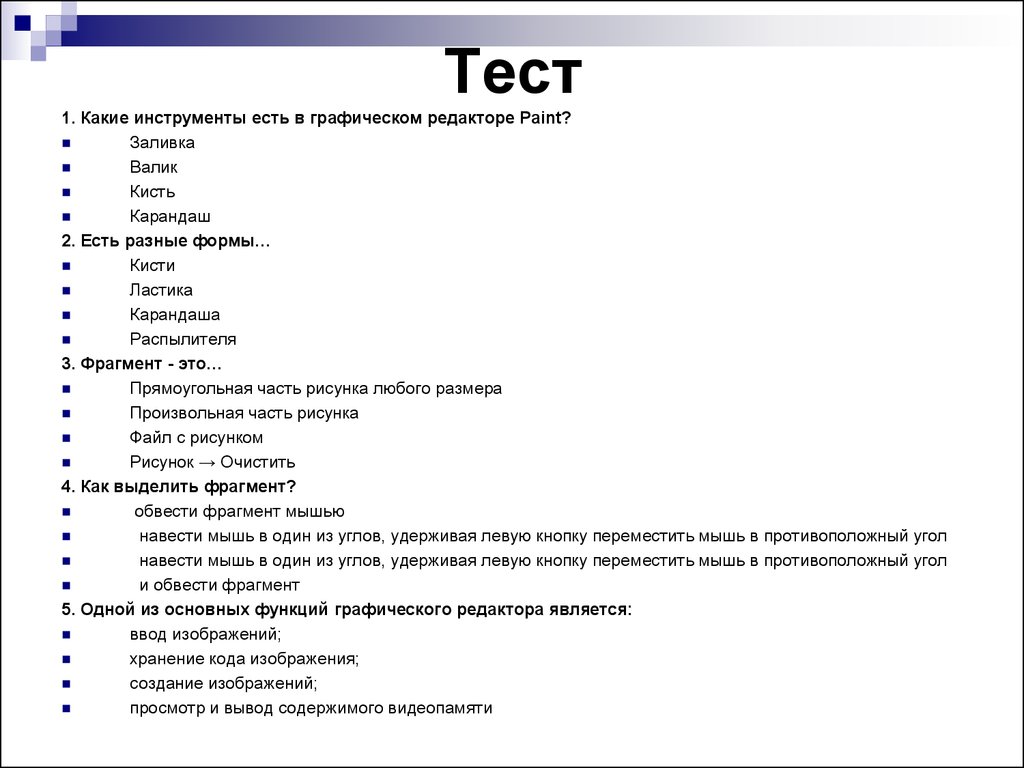
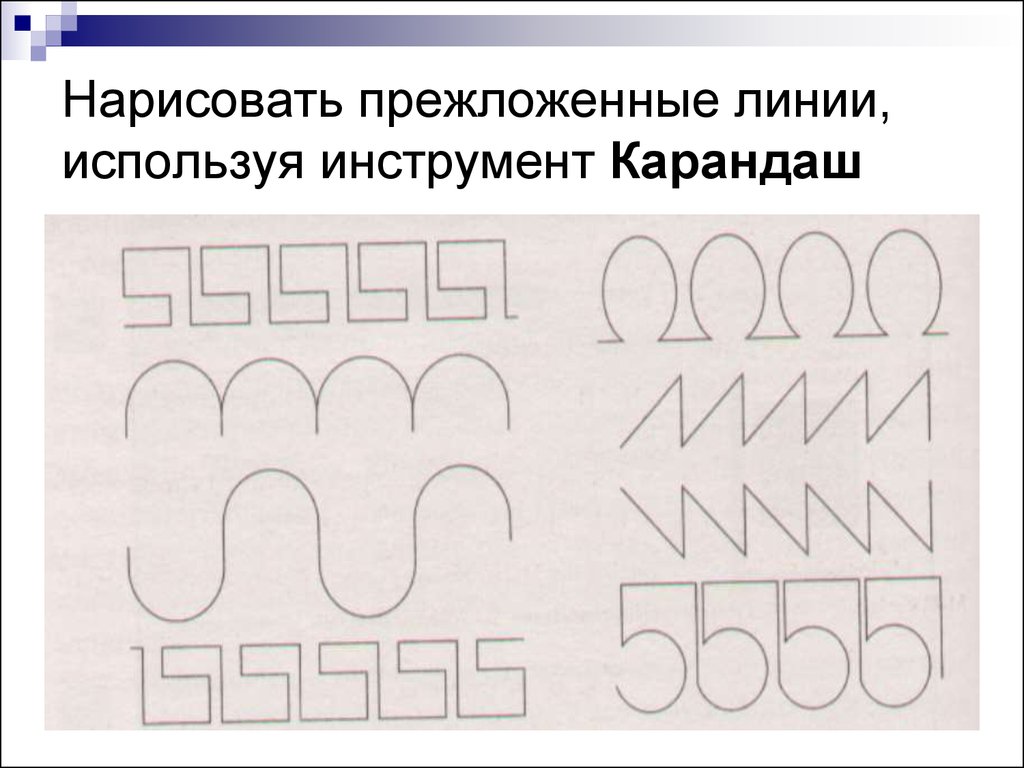



 Информатика
Информатика








